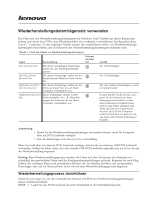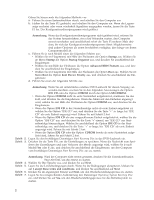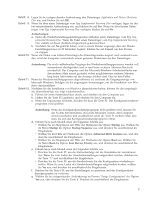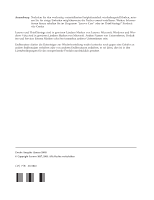Lenovo ThinkStation S10 (German) Recovery DVD User Guide - Page 2
Strg+Alt+Entf
 |
View all Lenovo ThinkStation S10 manuals
Add to My Manuals
Save this manual to your list of manuals |
Page 2 highlights
Gehen Sie hierzu nach der folgenden Methode vor: a. Führen Sie einen Systemabschluss durch, und schalten Sie den Computer aus. b. Halten Sie die Taste F11 gedrückt, und schalten Sie den Computer ein. Wenn die Logoan- zeige erscheint oder wenn wiederholt Signaltöne ausgegeben werden, lassen Sie die Taste F1 los. Das Konfigurationsdienstprogramm wird geöffnet. Anmerkung: Wenn das Konfigurationsdienstprogramm nicht geöffnet wird, müssen Sie das System herunterfahren, etwa fünf Sekunden warten, den Computer erneut einschalten und anschließend sofort die Taste F1 mehrere Male drücken, bis sich das Konfigurationsdienstprogramm öffnet. Möglicherweise sind andere Optionen als unten beschrieben verfügbar; dies hängt von Ihrem Computermodell ab. c. Führen Sie je nach Modell einen der folgenden Schritte aus: v Wählen Sie im Hauptmenü mit Hilfe der Pfeiltasten die Option Startup aus. Wählen Sie im Menü Startup die Option Startup Sequence aus, und drücken Sie anschließend die Eingabetaste. v Wählen Sie mit Hilfe der Pfeiltasten die Option Advanced BIOS Features aus, und drücken Sie anschließend die Eingabetaste. v Wählen Sie im Hauptmenü mit Hilfe der Pfeiltasten die Option Boot aus. Wählen Sie im Menü Boot die Option Boot Device Priority aus, und drücken Sie anschließend die Eingabetaste. d. Führen Sie einen der folgenden Schritte aus: Anmerkung: Wenn Sie ein unterstütztes externes DVD-Laufwerk für diesen Vorgang verwenden möchten, ersetzen Sie in den folgenden Anweisungen die Option IDE CD oder die Option CDROM durch die Option USB CDROM. v Wenn die Option CDROM nicht als erste Starteinheit aufgelistet ist, markieren Sie das Feld, und drücken Sie die Eingabetaste. Wenn das Menü mit den Einheiten angezeigt wird, wählen Sie mit Hilfe der Pfeiltasten die Option CDROM aus, und drücken Sie die Eingabetaste. v Wenn die Option IDE CD in der Startreihenfolge nicht als erste Einheit aufgelistet ist, wählen Sie die Option ″IDE CD″ aus, und drücken Sie die Taste ″+″ so lange, bis ″IDE CD″ als erste Einheit angezeigt wird. Fahren Sie mit Schritt 2 fort. v Wenn die Option IDE CD als eine ausgeschlossene Einheit aufgelistet ist, wählen Sie die Option ″IDE CD″ aus, und drücken Sie die Taste ″x″ einmal, um ″IDE CD″ zur Startreihenfolge hinzuzufügen. Wählen Sie anschließend die Option IDE CD in der Startreihenfolge aus, und drücken Sie die Taste ″+″ so lange, bis ″IDE CD″ als erste Einheit angezeigt wird. Fahren Sie mit Schritt 2 fort. v Wenn die Option IDE CD oder die Option CDROM bereits als erste Starteinheit aufgelistet sind, fahren Sie mit Schritt 2 fort. Schritt 2. Legen Sie den bootfähigen Datenträger Start Recovery Disc in das DVD-Laufwerk ein. Schritt 3. Drücken Sie die Taste F10, um die Einstellungen zu speichern. Wenn die Nachricht zum Spei- chern der Einstellungen und zum Verlassen des Menüs angezeigt wird, wählen Sie je nach Modell Yes oder Y aus, und drücken Sie anschließend die Eingabetaste, um den Computer vom bootfähigen Datenträger Start Recovery Disc aus zu starten. Anmerkung: Wird der Computer nicht erneut gestartet, drücken Sie die Tastenkombination Strg+Alt+Entf, um ihn erneut zu starten. Schritt 4. Wählen Sie Ihre Sprache aus, und klicken Sie auf Next. Schritt 5. Lesen Sie die Lizenzbedingungen durch. Wenn Sie die Bedingungen akzeptieren, klicken Sie auf I accept these terms and conditions, und klicken Sie anschließend auf Next. Schritt 6. Klicken Sie im angezeigten Fenster auf Next, um den Wiederherstellungsprozess zu starten. Schritt 7. Legen Sie bei entsprechender Aufforderung den Datenträger Operating System Recovery Disc ein, und klicken Sie auf Yes, um den Wiederherstellungsprozess für das Betriebssystem zu starten. 2